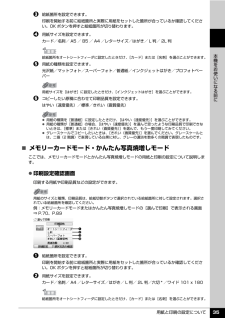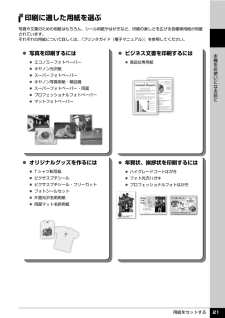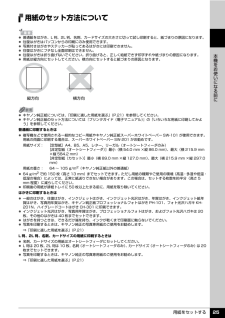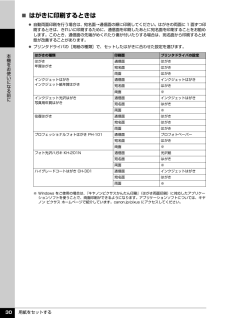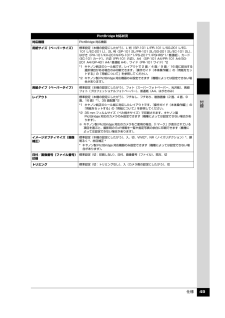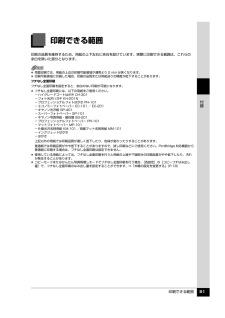Q&A
取扱説明書・マニュアル (文書検索対応分のみ)
"光沢"3 件の検索結果
"光沢"10 - 20 件目を表示
全般
質問者が納得黒のみ印字が出ないのは、ノズルが詰まっているのでしょう。
プリンタのプロパティで、ノズルのクリーニングやパターンの確認があるはずです。
パターンの確認でどの色のどのへんが目詰まりしているか確認できます。
クリーニングで目詰まりを解消する。それでも治らなければ修理になります。
プリンターの修理が高いというよりも、プリンターが異常に安いのです。
本体は安く売り、消耗品で利益を得るように価格設定がされています。
5782日前view86
全般
質問者が納得【デジタル写真の解像度とホワイトバランス及びISO感度】
室内での撮影ですね。
サイズはいくらに設定しましたか?
ISO感度はいくらにしましたか?
ホワイトバランスは、きっちりあわせましたか?
以上の3項目は、写真の印刷結果に大きく影響します。
まず、記録サイズが小さいと、A4などに、大きく綺麗に印刷することは出来ません。
ISO感度が高すぎると、ノイズが出て画像が荒れてきます。
室内照明では、ホワイトバランスをきっちりあわさないと、本当の色が出ません。
次のようにセットして、もう一度撮り直してみてくだ...
6169日前view25
全般
用紙と印刷の設定について 35本機をお使いになる前にc 給紙箇所を設定できます。印刷を開始する前に給紙箇所と実際に用紙をセットした箇所が合っているか確認してください。OK ボタンを押すと給紙箇所が切り替わります。d 用紙サイズを設定できます。カード/名刺/ A5 / B5 / A4 /レターサイズ/はがき/ L 判/ 2L 判e 用紙の種類を設定できます。光沢紙/マットフォト/スーパーフォト/普通紙/インクジェットはがき/プロフォトペーパーf コピーしたい原稿に合わせて印刷品質を設定できます。はやい(速度優先)/標準/きれい(画質優先)̈メモリーカードモード・かんたん写真焼増しモードここでは、メモリーカードモードとかんたん写真焼増しモードの用紙と印刷の設定について説明します。 印刷設定確認画面印刷する用紙や印刷品質などの設定ができます。例:メモリーカードモードまたはかんたん写真焼増しモードの[選んで印刷]で表示される画面⇒ P.70、P.89a 給紙箇所を設定できます。印刷を開始する前に給紙箇所と実際に用紙をセットした箇所が合っているか確認してください。OK ボタンを押すと給紙箇所が切り替わります。b 用紙サ...
用紙をセットする 18本機をお使いになる前に用紙をセットする印刷する用紙をオートシートフィーダまたはカセットにセットする方法について説明します。用紙について̈本機で使用できる用紙の種類用紙の名称 型番 最大積載枚数 本機の設定[用紙の種類]オートシートフィーダカセット普通紙 ― 厚さ 13 mm 以下 厚さ 13 mm 以下 普通紙封筒 *1 ― 約 10 枚 約 5 枚 ―はがき/年賀はがき ― 約 40 枚 約 40 枚 普通紙インクジェットはがき/インクジェット紙年賀はがき― 約 40 枚 約 40 枚 インクジェットはがき(通信面)普通紙(宛名面)往復はがき *1 ― 約 40 枚 約 40 枚 ―インクジェット光沢はがき/写真用年賀はがき― 約 20 枚 約 20 枚 インクジェットはがき(通信面)普通紙(宛名面)高品位専用紙 *1 HR-101S A4HR-101S B5約80枚約80枚約80枚約80枚―スーパーホワイトペーパー SW-101 A4SW-201 A4厚さ 13 mm 以下 厚さ 13 mm 以下 普通紙ハイグレードコートはがき CH-301 40 枚 40 枚 インクジェットはがき...
用紙をセットする 21本機をお使いになる前に印刷に適した用紙を選ぶ写真や文書のための用紙はもちろん、シール用紙やはがきなど、印刷の楽しさを広げる各種専用紙が用意されています。それぞれの用紙について詳しくは、『プリンタガイド(電子マニュアル)』を参照してください。 写真を印刷するには エコノミーフォトペーパー キヤノン光沢紙 スーパーフォトペーパー キヤノン写真用紙・絹目調 スーパーフォトペーパー・両面 プロフェッショナルフォトペーパー マットフォトペーパー ビジネス文書を印刷するには 高品位専用紙 オリジナルグッズを作るには T シャツ転写紙 ピクサスプチシール ピクサスプチシール・フリーカット フォトシールセット 片面光沢名刺用紙 両面マット名刺用紙 年賀状、挨拶状を印刷するには ハイグレードコートはがき フォト光沢ハガキ プロフェッショナルフォトはがき
用紙をセットする 19本機をお使いになる前にマットフォトペーパー MP-101 A4MP-101 L10 枚20 枚10 枚20 枚マットフォトT シャツ転写紙 *1 TR-301 1 枚 1 枚 ―ピクサスプチシール *5 *6(16 面光沢フォトシール)PS-101 1 枚 使用できません*3スーパーフォトピクサスプチシール・フリーカット *5 *6PS-201 1 枚 使用できません*3スーパーフォトフォトシールセット *5 *6(2 面 /4 面 /9 面 /16 面)PSHRS 1 枚 使用できません*3スーパーフォト片面光沢名刺用紙 *4 KM-101 20 枚 使用できません*3スーパーフォト両面マット名刺用紙 *4 MM-101 20 枚 使用できません*3スーパーフォト「型番」のあるものは、キヤノン純正紙です。*1 パソコンからの印刷にのみ使用できます。*2 用紙を重ねてセットすると、用紙を引き込む際に印刷面に跡が付いてしまう場合があります。その場合は、用紙を 1枚ずつセットしてください。*3 カセットから給紙した場合、故障の原因になることがありますので、必ずオートシートフィーダにセットして...
用紙をセットする 25本機をお使いになる前に用紙のセット方法について 普通紙をはがき、L 判、2L 判、名刺、カードサイズの大きさに切って試し印刷すると、紙づまりの原因になります。 往復はがきはパソコンからの印刷にのみ使用できます。 写真付きはがきやステッカーが貼ってあるはがきには印刷できません。 往復はがきにフチなし全面印刷はできません。 往復はがきは折り曲げないでください。折り曲げると、正しく給紙できず印字ずれや紙づまりの原因になります。 用紙は縦方向にセットしてください。横方向にセットすると紙づまりの原因となります。 キヤノン純正紙については、「印刷に適した用紙を選ぶ」(P.21)を参照してください。 キヤノン純正紙のセット方法については『プリンタガイド(電子マニュアル)』の「いろいろな用紙に印刷してみよう」を参照してください。普通紙に印刷するときは 複写機などで使用される一般的なコピー用紙やキヤノン純正紙スーパーホワイトペーパー SW-101 が使用できます。用紙の両面に印刷する場合は、スーパーホワイトペーパー SW-201 がお勧めです。用紙サイズ: [定型紙]A4、B5、A5、レター、リーガル(オ...
用紙をセットする 30本機をお使いになる前に̈はがきに印刷するときは 自動両面印刷を行う場合は、宛名面→通信面の順に印刷してください。はがきの両面に 1 面ずつ印刷するときは、きれいに印刷するために、通信面を印刷したあとに宛名面を印刷することをお勧めします。このとき、通信面の先端がめくれたり傷が付いたりする場合は、宛名面から印刷すると状態が改善することがあります。 プリンタドライバの[用紙の種類]で、セットしたはがきに合わせた設定を選びます。はがきの種類 印刷面 プリンタドライバの設定はがき年賀はがき通信面 はがき宛名面 はがき両面 はがきインクジェットはがきインクジェット紙年賀はがき通信面 インクジェットはがき宛名面 はがき両面 ※インクジェット光沢はがき写真用年賀はがき通信面 インクジェットはがき宛名面 はがき両面 ※往復はがき 通信面 はがき宛名面 はがき両面 はがきプロフェッショナルフォトはがき PH-101 通信面 プロフォトペーパー宛名面 はがき両面 ※フォト光沢ハガキ KH-201N 通信面 光沢紙宛名面 はがき両面 ※ハイグレードコートはがき CH-301 通信面 インクジェットはがき宛名面 ...
仕様 49付録PictBridge 対応状況対応機種PictBridge 対応機器用紙サイズ(ペーパーサイズ)標準設定(本機の設定にしたがう)、L 判(SP-101 L/PR-101 L/SG-201 L/EC-101 L/EC-201 L) 、2L 判(SP-101 2L/PR-101 2L/SG-201 2L/EC-101 2L) 、はがき(PH-101/KH-201N/PS-101* 1/PS-201*1/PSHRS*1/ 普通紙) 、カード(EC-101 カード) 、六切(PR-101 六切)、A4 (SP-101 A4/PR-101 A4/SG-201 A4/GP-401 A4/ 普通紙 A4) 、ワイド(PR-101 ワイド)*2*1 キヤノン純正のシール紙です。レイアウトで 2 面/ 4 面/ 9 面/ 16 面に該当する選択項目がある場合のみ印刷できます。『操作ガイド(本体操作編)』の「用紙をセットする」の「用紙について」を参照してください。*2 キヤノン製 PictBridge 対応機器のみ設定できます(機種によっては設定できない場合があります)。用紙タイプ(ペーパータイプ)標準設定(本機の...
印刷できる範囲 51付録印刷できる範囲印刷の品質を維持するため、用紙の上下左右に余白を設けています。実際に印刷できる範囲は、これらの余白を除いた部分となります。 両面印刷では、用紙の上辺の印刷可能領域が通常より 2 mm 分狭くなります。 印刷可能領域に印刷した場合、印刷の品質または用紙送りの精度が低下することがあります。フチなし全面印刷フチなし全面印刷を設定すると、余白のない印刷が可能になります。 フチなし全面印刷には、以下の用紙をご使用ください。-ハイグレードコートはがき CH-301-フォト光沢ハガキ KH-201N-プロフェッショナルフォトはがき PH-101-エコノミーフォトペーパー EC-101 / EC-201-キヤノン光沢紙 GP-401-スーパーフォトペーパー SP-101-キヤノン写真用紙・絹目調 SG-201-プロフェッショナルフォトペーパー PR-101-マットフォトペーパー MP-101-片面光沢名刺用紙 KM-101 /両面マット名刺用紙 MM-101-インクジェットはがき-はがき上記以外の用紙では印刷品質が著しく低下したり、色味が変わったりすることがあります。普通紙では印刷品質が...
用紙と印刷の設定について 36本機をお使いになる前にc 用紙の種類を設定できます。光沢紙/マットフォト/スーパーフォト/普通紙 * /インクジェットはがき/プロフォトペーパーd 印刷品質を設定できます。標準/きれい(画質優先)* メモリーカードモードを選んだときのみ、設定できます。 詳細設定画面印刷設定確認画面でファンクションボタン(左 /[詳細設定])を押すと、詳細設定画面が表示されます。⇒ P.14次の機能を使って印刷の詳細設定や、印刷する写真の補正ができます。補正するときは、巻末の「メモリーカードの写真をきれいに印刷しよう」の例もあわせて参照してください。メモリーカードモードの画面かんたん写真焼増しモードの画面a フチのあり/なしを設定できます。フチあり/フチなしb 日付 OFF /日付 ON*1[日付 ON]を選ぶと、写真に撮影日の日付を付けて印刷できます。c 画像番号 OFF /画像番号 ON*1[画像番号 ON]を選ぶと、写真に画像番号を付けて印刷できます。用紙サイズを[はがき]に設定したときだけ、[インクジェットはがき]を選ぶことができます。用紙の種類を[普通紙]に設定したときは、[フチなし]を...
便利なコピー機能を使う 64コピ をとろう̈用紙全体にコピーする-フチなしコピー画像のまわりにフチがでないように、用紙全体にコピーします。以下の順に画面を表示します。ホームボタン→[コピー]→ファンクションボタン(左 /[いろいろコピー])→[フチなしコピー]いろいろコピー画面で[フチなしコピー]を選び、表示される案内にしたがって操作します。カラーコピーをする場合はカラースタートボタンを押し、白黒コピーをする場合はモノクロスタートボタンを押します。̈2 枚の原稿を 1 枚にコピーする- 2in1 コピー2 枚の原稿を 1 枚の用紙におさまるように縮小してコピーすることができます。以下の順に画面を表示します。ホームボタン→[コピー]→ファンクションボタン(左 /[いろいろコピー])→[2in1 コピー]いろいろコピー画面で[2in1 コピー]を選び、表示される案内にしたがって操作します。カラーコピーをする場合はカラースタートボタンを押し、白黒コピーをする場合はモノクロスタートボタンを押します。1 枚目の原稿で読み込みを終了するには、ファンクションボタン(左 /[1 枚目のみ印刷])を押します(⇒ P.14)。続...
- 1